 禅道使用手册.docx
禅道使用手册.docx
- 文档编号:8170148
- 上传时间:2023-01-29
- 格式:DOCX
- 页数:11
- 大小:1.05MB
禅道使用手册.docx
《禅道使用手册.docx》由会员分享,可在线阅读,更多相关《禅道使用手册.docx(11页珍藏版)》请在冰豆网上搜索。
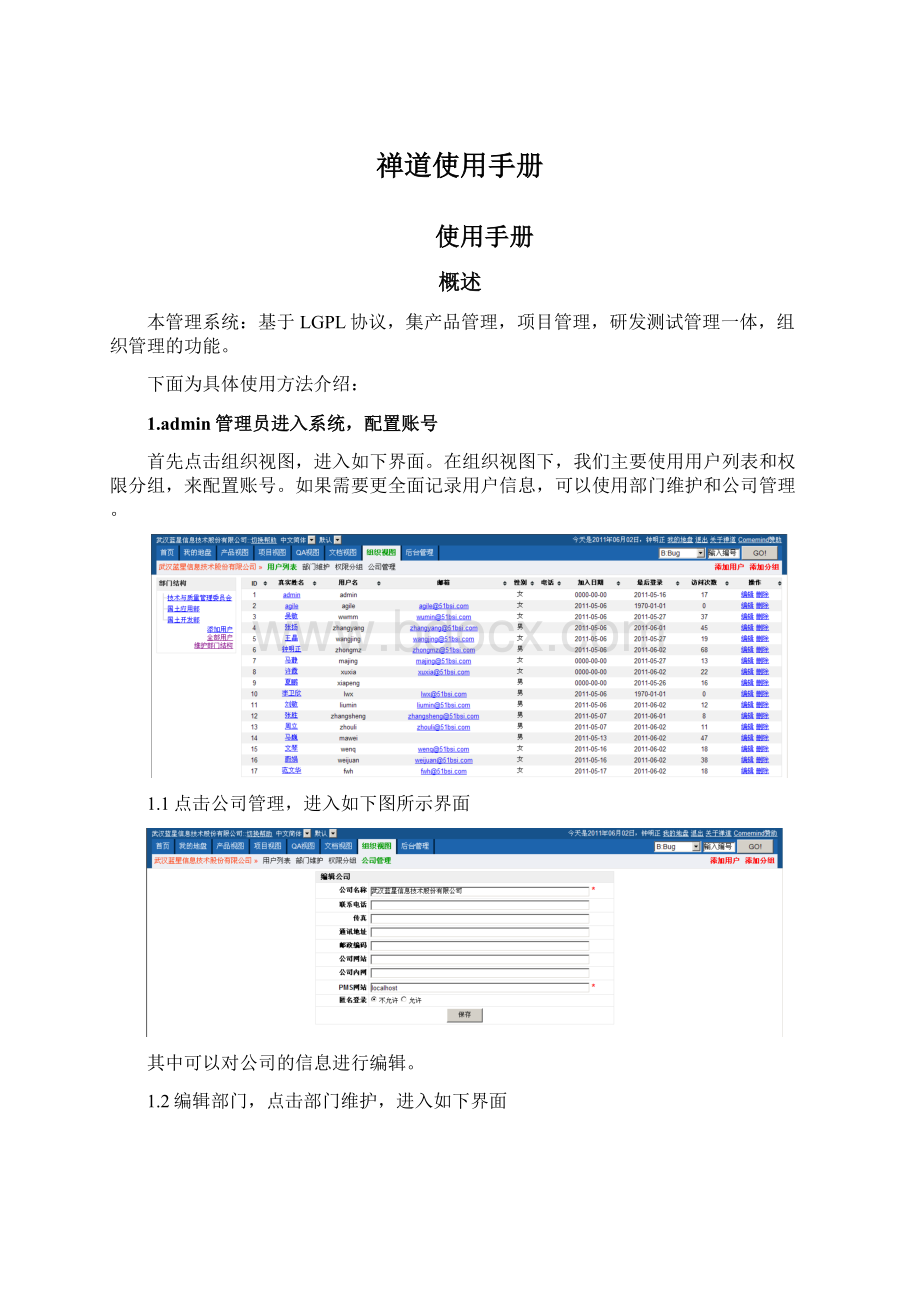
禅道使用手册
使用手册
概述
本管理系统:
基于LGPL协议,集产品管理,项目管理,研发测试管理一体,组织管理的功能。
下面为具体使用方法介绍:
1.admin管理员进入系统,配置账号
首先点击组织视图,进入如下界面。
在组织视图下,我们主要使用用户列表和权限分组,来配置账号。
如果需要更全面记录用户信息,可以使用部门维护和公司管理。
1.1点击公司管理,进入如下图所示界面
其中可以对公司的信息进行编辑。
1.2编辑部门,点击部门维护,进入如下界面
此处可以编辑参与项目测试的测试组和项目组,可以添加,修改和删除部门。
1.3编辑用户,点击右上角红色字体的添加用户,进入如下界面
上面的图所示页面可以对用户的信息进行编辑,保存成功后即显示到用户列表中,如下图所示
在用户列表下,可以点击部门结构列表中的部门名称连接来查看用户的分配情况,点击删除可以删除用户,点击编辑可以对用户信息进行完善。
如下图所示
1.4,设置用户的权限,点击权限分组,显示如下界面
中默认有5个权限分组,也点击右上的添加分组/或者在权限分组页面-新增分组,添加一个新的分组,进行自定义设置,如下图所示。
分组建立成功后,点击后面的权限维护,来设置此组里面的用户的访问权限,如下图所示。
设置完成后点击保存。
点击权限分组对应的成员维护,添加用户设置用户角色,赋予用户对应的权限
点击编辑可以对分组信息,如名称和描述进行修改,修改完成后点击保存。
2添加产品信息
管理员进入系统后,点击产品视图,在产品视图模块对项目进行录入,产品即我们所进行测试的项目系统
产品视图:
2.1新增产品,点击右上角红色字体的新增产品,如下图所示
产品添加成功之后,即显示到下图所示的列表中
3添加产品模块
管理员对系统模块进行分类设置,方便后面用例的管理分配
3.1,点击QA视图,进入如下界面,
编辑项目系统的模块,点击保存,生成模块列表。
如下图所示
配置好以上部分就可以进行正式的开始管理bug了
4测试人员提交bug
点击导航栏中的“QA视图”—“缺陷管理”,进入如下图所示界面;
4.1创建BUG
点击页面右侧的创建bug按钮,进入bug创建页面,编辑bug信息,点击保存
创建bug时要写清楚其操作步骤,结果以及期望,最好是附上截图,这样更具有说服性。
4.2编辑BUG
点击编辑按钮,可以修改bug的信息,如下图所示:
修改BUG界面与创建BUG的界面相同。
5开发人员解决bug
开发人员进入QA视图-缺陷管理,点击bug标题,进入bug描述的详细界面及其重现的操作步骤。
此bug在真实系统中解决之后,就可以点击解决,进入如下页面
其中解决方案中有:
设计如此、重复bug、外部原因、已解决、无法重现、延期处理和不予解决,应该根据系统的真实情况而选择解决方案,此处会影响到测试人员的回归。
6测试人员回归bug
当开发人员解决bug之后,就需要测试人员来验证bug是否在真实系统中已经解决,点击已经解决的bug的标题,进入如下页面。
根据步骤在新版本中进行操作,如果在新版本中已经解决,则点击关闭,进入如下界面,
点击保存后此bug的状态就成为Closed。
如果此bug在新版本中仍然存在,则点击激活,进入如下界面。
选择此bug的指派人,点击保存。
则此bug的状态则变为激活,重新返给开发人员进行解决。
此处激活可以反复进行,直到此bug在真实系统中解决,才能够关闭。
7导出缺陷
点击导出CVS按钮,输入文件名(如缺陷文档),点击OK按钮;
选择该文档打开或保存操作;
文档内容显示如下:
8统计报表
测试所产生的BUG缺陷都时时记录的,随时可以查看缺陷的统计报表。
在bug列表页面,点击页面上部的统计报表按钮,即可出现统计报表页面:
选择报表的类型,点击保存,系统会自动的分析,并且以饼状图的形式显示出来,如下图所示,
- 配套讲稿:
如PPT文件的首页显示word图标,表示该PPT已包含配套word讲稿。双击word图标可打开word文档。
- 特殊限制:
部分文档作品中含有的国旗、国徽等图片,仅作为作品整体效果示例展示,禁止商用。设计者仅对作品中独创性部分享有著作权。
- 关 键 词:
- 使用手册
 冰豆网所有资源均是用户自行上传分享,仅供网友学习交流,未经上传用户书面授权,请勿作他用。
冰豆网所有资源均是用户自行上传分享,仅供网友学习交流,未经上传用户书面授权,请勿作他用。


 铝散热器项目年度预算报告.docx
铝散热器项目年度预算报告.docx
